Bạn đang xem bài viết Cách chèn chữ lên ảnh bằng Word tại Neu-edutop.edu.vn bạn có thể truy cập nhanh thông tin cần thiết tại phần mục lục bài viết phía dưới.
Chèn chữ lên ảnh là một trong những thủ thuật giúp bạn tạo ra những hình ảnh độc đáo và ấn tượng hơn. Nếu bạn đang tìm kiếm cách chèn chữ lên ảnh một cách dễ dàng và nhanh chóng, thì Word sẽ là một công cụ hữu ích cho bạn. Không cần phải sử dụng các phần mềm chỉnh sửa ảnh phức tạp, chỉ trong Word bạn có thể tạo ra những hình ảnh độc đáo và tuyệt vời của riêng mình. Hãy cùng tìm hiểu cách chèn chữ lên ảnh bằng Word qua bài viết này nhé.
Chèn chữ vào ảnh bằng Word không hề khó, nhưng cũng không hề dễ đối với những bạn mới tìm hiểu. Bài viết này sẽ hướng dẫn các bạn các bước để chèn chữ vào ảnh bằng Word, các bạn cùng tham khảo nhé.
Bước 1: Đầu tiên các bạn cần chèn hình ảnh vào Word bằng cách nhấn chọn Insert -> Pictures.
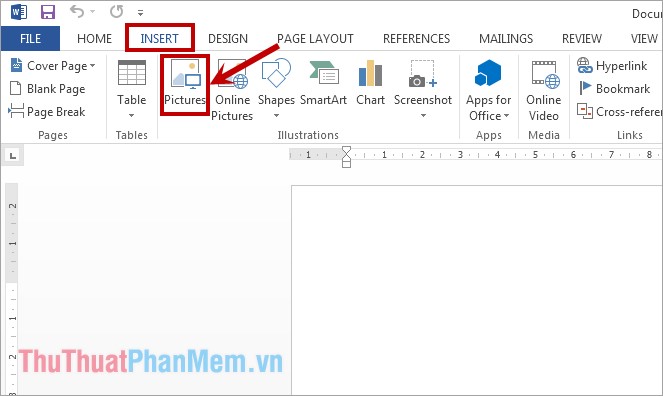
Xuất hiện hộp thoại Insert Picture, các bạn chọn đến hình ảnh cần chèn chữ và nhấn Insert để thêm ảnh vào Word.
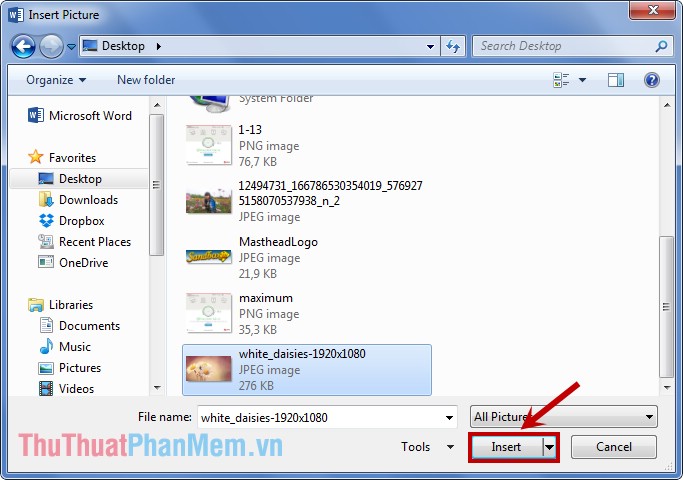
Bước 2: Tiếp theo các bạn thêm một Text Box để viết chữ. Chọn Insert -> Text Box -> Draw Text Box.
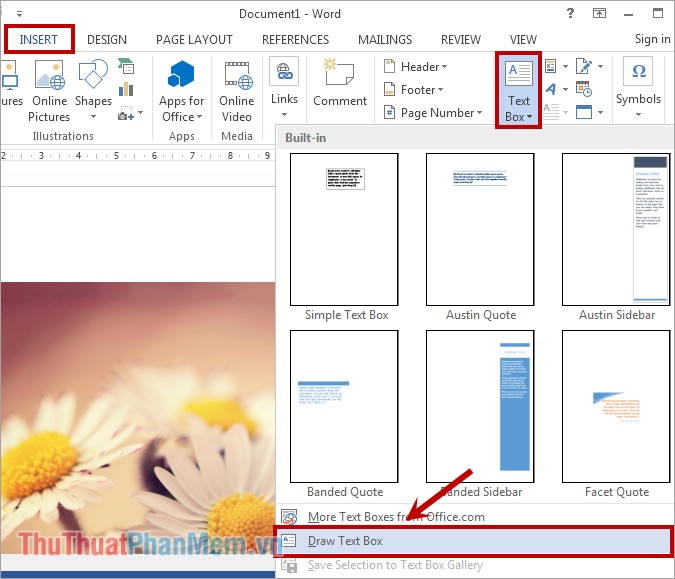
Nhấn giữ chuột trái vào vị trí bắt đầu chèn chữ và kéo chọn vùng viết chữ trên hình ảnh.
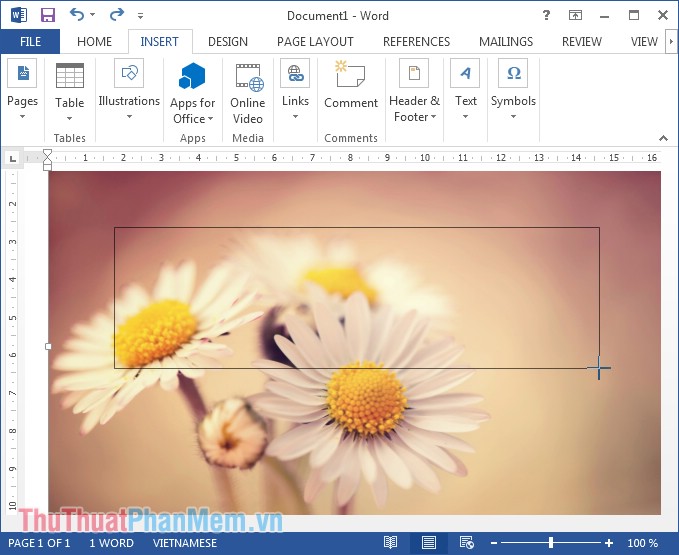
Xuất hiện vùng có nền trắng mà các bạn vừa chọn, các bạn nhập chữ muốn chèn vào ảnh theo ý muốn.
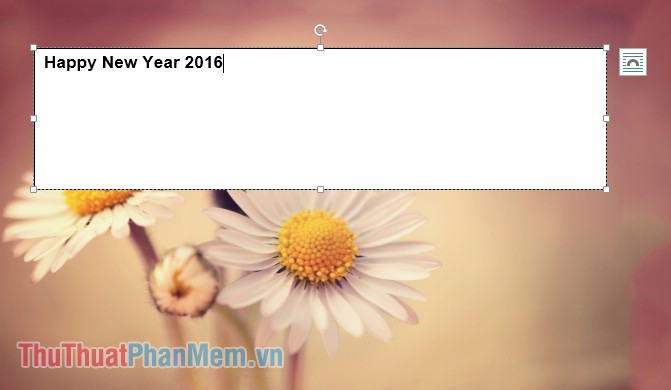
Bước 3: Tiếp theo các bạn chỉnh sửa font, kích thước, kiểu chữ, màu chữ trong thẻ Home như khi các bạn soạn thảo Word sao cho chữ phù hợp với mục đích của bạn.

Các bạn có thể di chuyển vị trí cho chữ trên hình ảnh bằng cách di chuyển chuột vào cạnh bất kỳ của khung chữ khi chuột xuất hiện biểu tượng như hình dưới thì các bạn nhấn giữ chuột và kéo chữ đến vị trí cần chèn.

Bước 4: Bỏ nền trắng và viền khung text.
– Để bỏ nền trắng các bạn chọn khung text và chọn thẻ Format -> Shape Fill -> No Fill.
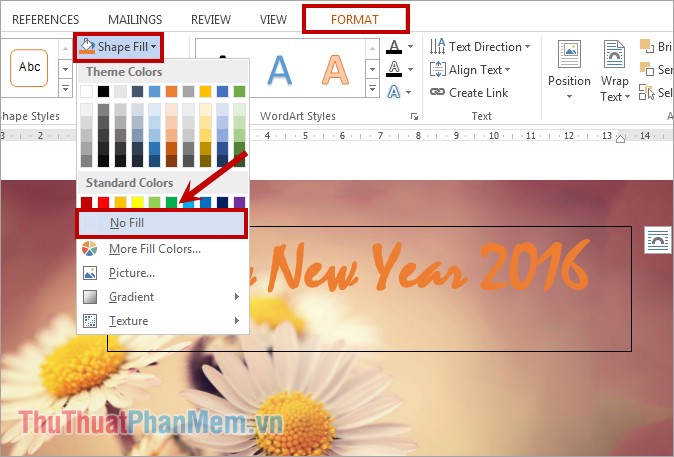
– Để bỏ viền các bạn chọn Format -> Shape Outline -> No Outline.
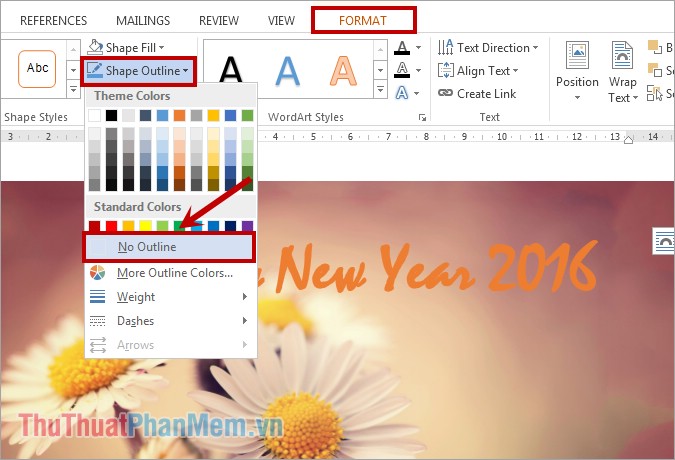
Chúc các bạn thành công!
Tổng kết lại, việc chèn chữ lên ảnh bằng Word là một cách đơn giản và nhanh chóng để làm nổi bật hình ảnh của bạn. Không chỉ giúp bạn truyền tải thông điệp một cách trực quan, đây còn là một trong những công cụ hữu ích giúp bạn tạo nên những tác phẩm độc đáo và đẹp mắt. Bằng cách áp dụng những kỹ năng cơ bản, việc thêm chữ lên ảnh sẽ không còn là điều quá khó khăn. Hy vọng bài viết đã giúp ích cho bạn trong quá trình sáng tạo nội dung.
Cảm ơn bạn đã xem bài viết Cách chèn chữ lên ảnh bằng Word tại Neu-edutop.edu.vn bạn có thể bình luận, xem thêm các bài viết liên quan ở phía dưới và mong rằng sẽ giúp ích cho bạn những thông tin thú vị.
Nguồn: https://thuthuatphanmem.vn/chen-chu-vao-anh-bang-word/
Từ Khoá Tìm Kiếm Liên Quan:
1. Chèn chữ lên ảnh
2. Sử dụng Microsoft Word
3. Tùy chỉnh font chữ
4. Đánh dấu nổi bật
5. Thêm hình ảnh
6. Chỉnh sửa ảnh
7. Chèn chữ trực tiếp trên ảnh
8. Chèn hình ảnh nền
9. Thay đổi màu sắc
10. Tạo hiệu ứng chữ trên ảnh.



